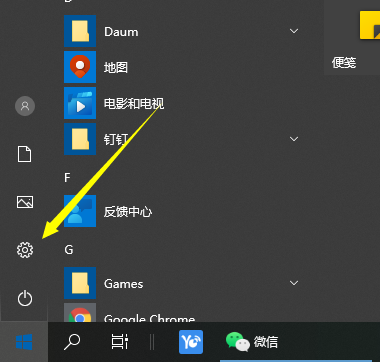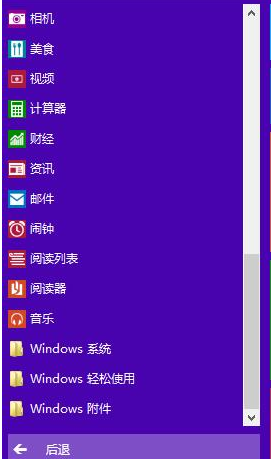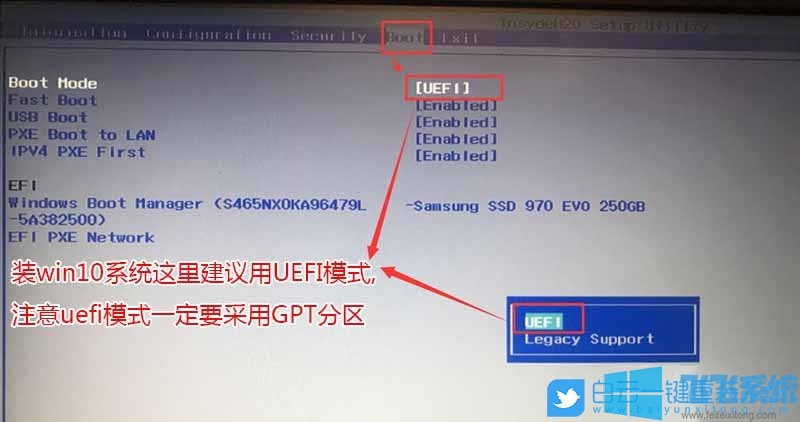重装Win10系统后桌面IE图标添加方法
- 编辑:飞飞系统
- 时间:2017-02-08
在重装或新装Win10系统后,桌面上可能没有IE图标,这对于习惯使用IE的朋友可能不太习惯,下面飞飞一键重装小编分享下Win10系统桌面添加IE图标的方法。
方法有几个,大家选择自己喜欢的方法
方法一:简单的创建IE快捷方式
这个方法比较简单,只要打开 开始菜单——所有程序——Windows附件——Internet Explorer 右键“ 打开文件所在位置
”,然后复制一份快捷方式到桌面即可。
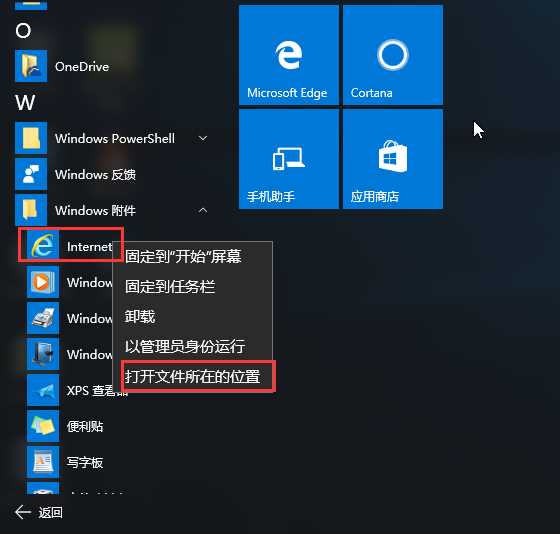
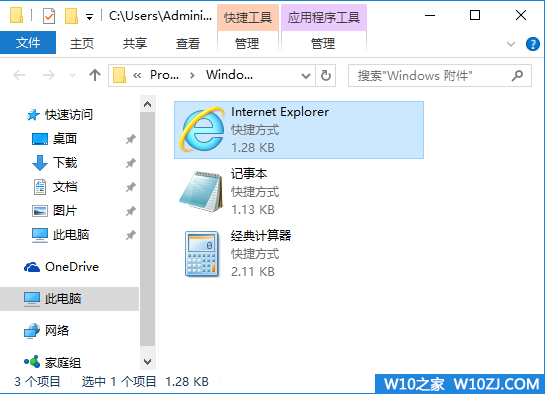
当然这个方法有一个弊端,就是能不能打开internet选项 也就是说它其实就是个快捷方式而以,如果想找回Win7那样的有功能的IE图标不妨来看看方法二。
方法二:添加有选项的IE图标
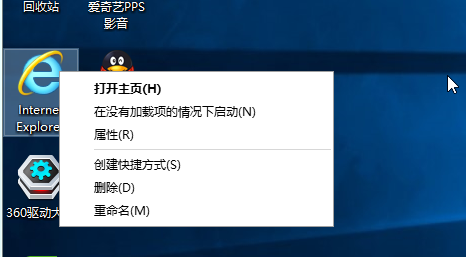
1、打开记事本或在桌面新建一个文本文档,然后复制以下的注册表代码。
Windows Registry Editor Version 5.00
[HKEY_CLASSES_ROOT\CLSID\{B416D21B-3B22-B6D4-BBD3-BBD452DB3D5B}]
@="Internet Explorer"
"InfoTip"="@C:\\Windows\\system32\\zh-CN\\ieframe.dll.mui,-881"
"LocalizedString"="@C:\\Windows\\system32\\zh-CN\\ieframe.dll.mui,-880"
[HKEY_CLASSES_ROOT\CLSID\{B416D21B-3B22-B6D4-BBD3-BBD452DB3D5B}\DefaultIcon]
@="C:\\Windows\\system32\\ieframe.dll,-190"
[HKEY_CLASSES_ROOT\CLSID\{B416D21B-3B22-B6D4-BBD3-BBD452DB3D5B}\Shell\NoAddOns]
@="在没有加载项的情况下启动"
[HKEY_CLASSES_ROOT\CLSID\{B416D21B-3B22-B6D4-BBD3-BBD452DB3D5B}\Shell\NoAddOns\Command]
@="C:\\Program Files (x86)\\Internet Explorer\\iexplore.exe about:NoAdd-ons"
[HKEY_CLASSES_ROOT\CLSID\{B416D21B-3B22-B6D4-BBD3-BBD452DB3D5B}\Shell\Open]
@="打开主页(H)"
[HKEY_CLASSES_ROOT\CLSID\{B416D21B-3B22-B6D4-BBD3-BBD452DB3D5B}\Shell\Open\Command]
@="C:\\Program Files (x86)\\Internet Explorer\\iexplore.exe"
[HKEY_CLASSES_ROOT\CLSID\{B416D21B-3B22-B6D4-BBD3-BBD452DB3D5B}\Shell\Properties]
@="属性(R)"
[HKEY_CLASSES_ROOT\CLSID\{B416D21B-3B22-B6D4-BBD3-BBD452DB3D5B}\Shell\Properties\Command]
@="Rundll32.exe Shell32.dll,Control_RunDLL Inetcpl.cpl"
[HKEY_CLASSES_ROOT\CLSID\{B416D21B-3B22-B6D4-BBD3-BBD452DB3D5B}\ShellFolder]
"Attributes"=dword:00000030
"HideAsDeletePerUser"=""
"HideFolderVerbs"=""
"HideOnDesktopPerUser"=""
"WantsParseDisplayName"=""
[HKEY_CURRENT_USER\Software\Microsoft\Windows\CurrentVersion\Explorer\HideDesktopIcons\NewStartPanel]
"{B416D21B-3B22-B6D4-BBD3-BBD452DB3D5B}"=dword:00000000
[HKEY_LOCAL_MACHINE\SOFTWARE\Microsoft\Windows\CurrentVersion\Explorer\Desktop\NameSpace\{B416D21B-3B22-B6D4-BBD3-BBD452DB3D5B}]
3、然后保存为 Reg文件 双击导入即可。
以上就是小编分享的Win10系统在重装后重新添加IE浏览器图标的方法了,希望对大家有帮助。
方法有几个,大家选择自己喜欢的方法
方法一:简单的创建IE快捷方式
这个方法比较简单,只要打开 开始菜单——所有程序——Windows附件——Internet Explorer 右键“ 打开文件所在位置
”,然后复制一份快捷方式到桌面即可。
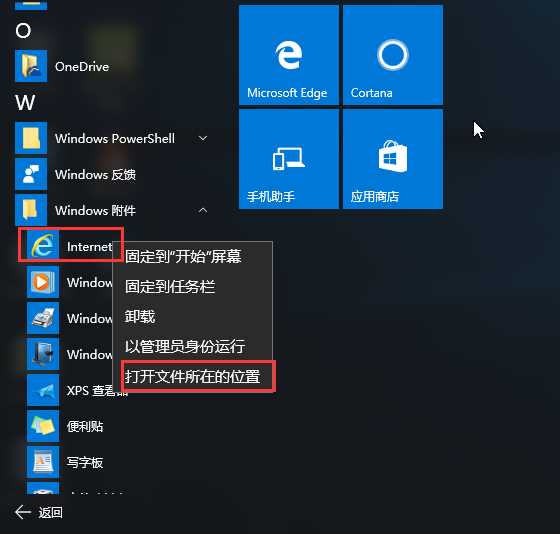
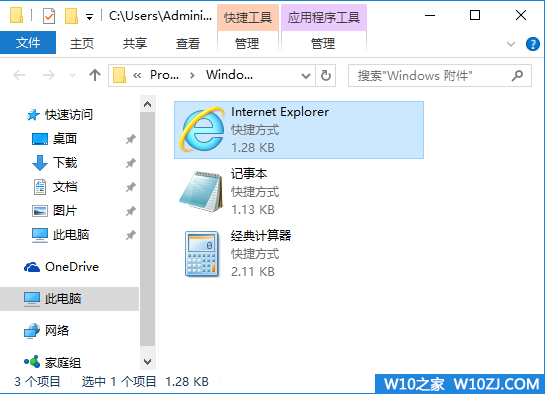
当然这个方法有一个弊端,就是能不能打开internet选项 也就是说它其实就是个快捷方式而以,如果想找回Win7那样的有功能的IE图标不妨来看看方法二。
方法二:添加有选项的IE图标
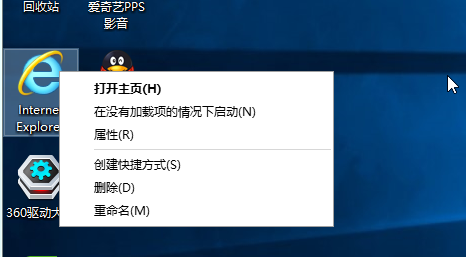
1、打开记事本或在桌面新建一个文本文档,然后复制以下的注册表代码。
Windows Registry Editor Version 5.00
[HKEY_CLASSES_ROOT\CLSID\{B416D21B-3B22-B6D4-BBD3-BBD452DB3D5B}]
@="Internet Explorer"
"InfoTip"="@C:\\Windows\\system32\\zh-CN\\ieframe.dll.mui,-881"
"LocalizedString"="@C:\\Windows\\system32\\zh-CN\\ieframe.dll.mui,-880"
[HKEY_CLASSES_ROOT\CLSID\{B416D21B-3B22-B6D4-BBD3-BBD452DB3D5B}\DefaultIcon]
@="C:\\Windows\\system32\\ieframe.dll,-190"
[HKEY_CLASSES_ROOT\CLSID\{B416D21B-3B22-B6D4-BBD3-BBD452DB3D5B}\Shell\NoAddOns]
@="在没有加载项的情况下启动"
[HKEY_CLASSES_ROOT\CLSID\{B416D21B-3B22-B6D4-BBD3-BBD452DB3D5B}\Shell\NoAddOns\Command]
@="C:\\Program Files (x86)\\Internet Explorer\\iexplore.exe about:NoAdd-ons"
[HKEY_CLASSES_ROOT\CLSID\{B416D21B-3B22-B6D4-BBD3-BBD452DB3D5B}\Shell\Open]
@="打开主页(H)"
[HKEY_CLASSES_ROOT\CLSID\{B416D21B-3B22-B6D4-BBD3-BBD452DB3D5B}\Shell\Open\Command]
@="C:\\Program Files (x86)\\Internet Explorer\\iexplore.exe"
[HKEY_CLASSES_ROOT\CLSID\{B416D21B-3B22-B6D4-BBD3-BBD452DB3D5B}\Shell\Properties]
@="属性(R)"
[HKEY_CLASSES_ROOT\CLSID\{B416D21B-3B22-B6D4-BBD3-BBD452DB3D5B}\Shell\Properties\Command]
@="Rundll32.exe Shell32.dll,Control_RunDLL Inetcpl.cpl"
[HKEY_CLASSES_ROOT\CLSID\{B416D21B-3B22-B6D4-BBD3-BBD452DB3D5B}\ShellFolder]
"Attributes"=dword:00000030
"HideAsDeletePerUser"=""
"HideFolderVerbs"=""
"HideOnDesktopPerUser"=""
"WantsParseDisplayName"=""
[HKEY_CURRENT_USER\Software\Microsoft\Windows\CurrentVersion\Explorer\HideDesktopIcons\NewStartPanel]
"{B416D21B-3B22-B6D4-BBD3-BBD452DB3D5B}"=dword:00000000
[HKEY_LOCAL_MACHINE\SOFTWARE\Microsoft\Windows\CurrentVersion\Explorer\Desktop\NameSpace\{B416D21B-3B22-B6D4-BBD3-BBD452DB3D5B}]
3、然后保存为 Reg文件 双击导入即可。
以上就是小编分享的Win10系统在重装后重新添加IE浏览器图标的方法了,希望对大家有帮助。